最近社群系統需要支援行動端,其中涉及到用戶頭像上傳,頭像有大中小三種尺寸,在PC端,社群用Flash來處理頭像編輯和生成,但該Flash控制項的介面不友善且行動端對Flash的支援不好,考慮到這些問題,最後我們選用Canvas來完成影像尺寸縮放和圖片資料擷取。
頭像一般都是正方形,首先我們需要取得圖片寬度和高度的最小值,用該最小值作為邊長居中裁剪圖片,最終得到一個正方形的圖片:
var ImageEditor = function() {
// 用离线canvas处理图片数据
this.canvas = document.createElement('canvas');
this.context = this.canvas.getContext('2d');
};
var fn = ImageEditor.prototype;
fn.resizeCanvas = function(width, height) {
this.canvas.width = width;
this.canvas.height = height;
};
fn.clipSquareImage = function(url, callback) {
var that = this,
img = new Image();
img.src = url;
img.onload = function() {
// 取宽高最小值作为正方形边长
var eLength = Math.min(img.width, img.height),
picture = img;
// canvas不支持局部截屏,截屏前必须先调节canvas的宽高
that.resizeCanvas(eLength, eLength);
// 将图片以居中裁剪的方式画到canvas中。
// drawImage支持9个参数:图片对象,图片上的剪切坐标XY,
// 剪切宽高,图片在canvas上的坐标XY及图片宽高
that.context.drawImage(picture,
(picture.width - eLength) / 2, (picture.height - eLength) / 2,
eLength, eLength, 0, 0, eLength, eLength);
// 截屏,即获取base64数据
callback.call(that, that.canvas.toDataURL('image/png'));
};
};上述clipSquareImage函數中,由於canvas.toDataURL介面不提供寬高參數,只能夠一次性把整個canvas的螢幕資料截取下來,所以在對Canvas截圖前,我們必須先設定Canvas元素的大小。然而行動端拍照的解析度極高,寬高大多會在3000以上,當我們根據相片寬高的最小值來設定Canvas的尺寸時,Canvas元素的最小寬度也高達到3000以上。
問題在於,每個平台對Canvas的大小都有限制,如果Canvas的寬度或高度任意一個值超過了平台限制,Canvas將無法進行渲染,canvas.toDataURL只能取得一張透明的圖片資料。
Maximum size of a canvas element中提到了部分平台下Canvas的尺寸限制:
chrome = 32767x32767 iPod Touch 16GB = 1448x1448 iPad Mini = 2290x2289 iPhone 3 = 1448x1448 iPhone 5 = 2290x2289
參考以上數據,我們先給Canvas設定一個最大的寬度:
var MAX_WIDTH = 1000;
在clipSquareImage函數中加入最大寬度的檢測,如果超過限制,則建立一個臨時的canvas進行圖片縮放處理,最後對該臨時的Canvas進行居中剪切:
fn.clipSquareImage = function(url, callback) {
var that = this,
img = new Image();
img.src = url;
img.onload = function() {
// 取图片宽高和Canvas的最大宽度的最小值作为等边长
var eLength = Math.min(img.width, img.height, MAX_WIDTH),
// 剪切对象
picture = img,
tempEditor,
ratio;
// 如果图片尺寸超出限制
if (eLength === MAX_WIDTH) {
// 创建一个临时editor
tempEditor = new ImageEditor();
ratio = img.width / img.height;
// 按图片比例缩放canvas
img.width < img.height ?
tempEditor.resizeCanvas(MAX_WIDTH * ratio, MAX_WIDTH) :
tempEditor.resizeCanvas(MAX_WIDTH, MAX_WIDTH / ratio);
tempEditor.context.drawImage(img, 0, 0, tempEditor.canvas.width, tempEditor.canvas.height);
// 将临时Canvas作为剪切对象
picture = tempEditor.canvas;
eLength = Math.min(tempEditor.canvas.width, tempEditor.canvas.height);
}
// 居中剪切
// ... ...
// 截屏操作
// ... ...
};
};上面我們已經能夠透過Canvas裁剪出一張正方形的圖片,接下來我們還需要處理頭像圖片大中小三種尺寸。在Canvas中,drawImage介面提供非常方便的縮放功能:
var editor = new ImageEditor; // 将图片缩放到300x300 // drawImage支持5个参数:图片对象,及图片在canvas上的坐标和宽高 editor.context.drawImage(squareImage, 0, 0, 300, 300);
然而大尺寸圖片直接用drawImage進行縮小處理會導致圖片出現鋸齒。在stack overflow上HTML5 canvas drawImage: how to apply antialiasing提出了一個方案:對圖片進行若干次的等比例縮小,最後再放大到目標尺寸:
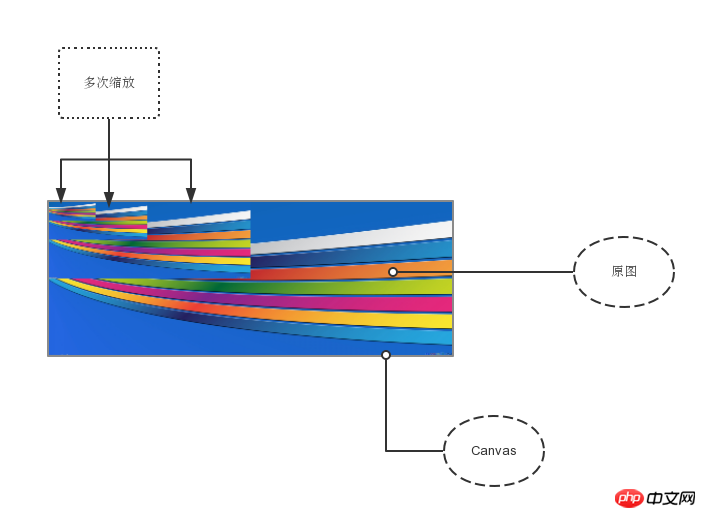
#參考這個方案,我們可以實作antialiasScale抗鋸齒縮放函數:
fn.antialisScale = function(img, width, height) {
var offlineCanvas = document.createElement('canvas'),
offlineCtx = offlineCanvas.getContext('2d'),
sourceWidth = img.width,
sourceHeight = img.height,
// 缩小操作的次数
steps = Math.ceil(Math.log(sourceWidth / width) / Math.log(2)) - 1,
i;
// 渲染图片
offlineCanvas.width = sourceWidth;
offlineCanvas.height = sourceHeight;
offlineCtx.drawImage(img, 0, 0, offlineCanvas.width, offlineCanvas.height);
// 缩小操作
// 进行steps次的减半缩小
for(i = 0; i < steps; i++) {
offlineCtx.drawImage(offlineCanvas, 0, 0,
offlineCanvas.width * 0.5, offlineCanvas.height * 0.5);
}
// 放大操作
// 进行steps次的两倍放大
this.context.drawImage(offlineCanvas, 0, 0,
offlineCanvas.width * Math.pow(0.5, steps),
offlineCanvas.height * Math.pow(0.5, steps),
0, 0, width, height);
};我們可以用這個函數取代drawImage完成縮放工作,產生頭像圖片的三種尺寸:
fn.scaleSquareImage = function(url, sizes, callback) {
var that = this;
// 先裁剪一个正方形
that.clipSquareImage(url, sizes, function(data) {
var squareImage = new Image(),
result = [],
i;
squareImage.src = data;
// 抗锯齿缩放
for (i = 0; i < sizes.length; i++) {
that.antialisScale(squareImage, sizes[i], size[i]);
result.push(that.canvas.toDataURL('image/png'));
}
callback.call(that, result);
});
};Canvas.toDataURL()取得的預設影像資料格式為:data:image/png;base64, + base64資料:
data:image/png;base64,iVBORw0KGgoAAAANSUhEUgAAAAUAAAAFCAYAAACNbyblAAAADElEQVQImWNgoBMAAABpAAFEI8ARAAAAAElFTkSuQmCC
當把Canvas截圖資料傳給後台時,後台需要截斷開頭的欄位data:image/png;base64,,取得後面那串真正的base64資料:
<?php
$imgData = $_POST['imgData'];
// 截取有用的部分
list($type, $imgData) = explode(';', $imgData);
list(, $imgData) = explode(',', $imgData);
// base64 编码中使用了加号,
// 如果通过url传递base64数据,+号会转换成空格
$imgData = str_replace(' ', '+', $imgData);
// 存储文件
$success = file_put_contents('PATH/XXX.png', base64_decode($imgData));Save a Base64 Encoded Canvas image to a png file using PHP




